rtx显卡驱动如何拆装?拆装过程中需要注意什么?
- 网络技术
- 2025-05-21
- 6

显卡作为计算机的重要组成部分之一,特别是像NVIDIARTX系列这样的高性能显卡,常常是游戏玩家和专业图形设计师的首选。随着技术的迭代更新,显卡驱动的安装与卸载成为不可...
显卡作为计算机的重要组成部分之一,特别是像NVIDIARTX系列这样的高性能显卡,常常是游戏玩家和专业图形设计师的首选。随着技术的迭代更新,显卡驱动的安装与卸载成为不可避免的操作。本文将详细介绍RTX显卡驱动的拆装过程,以及在拆装过程中需要特别注意的事项,确保您可以顺利完成显卡驱动的更新,享受更流畅的电脑使用体验。
一、RTX显卡驱动的拆卸
1.1为什么需要拆卸显卡驱动
在某些情况下,您可能需要拆卸旧版的显卡驱动,比如驱动程序出现故障,系统不稳定,或是需要为新的操作系统重新安装驱动等。一个干净的系统环境将有助于新驱动的正常安装和运行。
1.2拆卸显卡驱动的步骤
步骤一:备份重要数据
在进行任何系统修改之前,备份您的重要数据始终是一个良好的习惯。
步骤二:打开“设备管理器”
在Windows搜索栏输入“设备管理器”并打开。
或者,右键点击“开始”按钮,选择“设备管理器”。
步骤三:找到并展开“显示适配器”
在设备管理器中找到“显示适配器”并点击展开,您将看到当前安装的显卡驱动。
步骤四:右键点击显卡驱动选择“卸载设备”
在您想要卸载的显卡驱动上右键点击,并选择“卸载设备”。为了彻底移除驱动,可以勾选“删除此设备的驱动程序软件”。
步骤五:重启计算机
卸载完成后,重启计算机以确保系统中不再保留旧驱动的残留信息。

二、RTX显卡驱动的安装
2.1准备安装显卡驱动
在安装新驱动之前,确保您的电脑已连接到互联网,并且下载了适用于您的RTX显卡及系统版本的官方驱动程序。
2.2安装显卡驱动的步骤
步骤一:打开显卡驱动安装程序
找到您下载的显卡驱动安装包,双击运行安装程序。
步骤二:接受许可协议
阅读并接受显卡驱动软件的许可协议。
步骤三:选择安装选项
根据提示选择“ExpressInstall”快速安装或者“CustomInstall”自定义安装,后者允许您选择安装特定组件。
步骤四:等待安装完成
按照指示等待安装过程完成,整个安装过程可能需要几分钟时间。
步骤五:重启计算机
安装完成后,计算机将提示您重启,重启后新驱动将会生效。
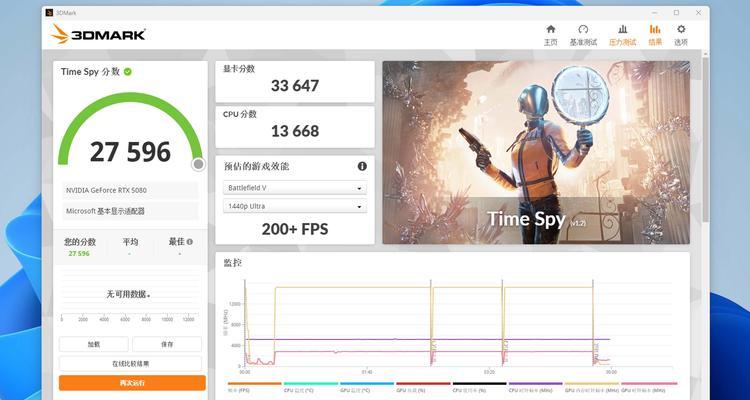
三、拆装显卡驱动过程中需要注意的事项
3.1确保电源供应稳定
在拆装驱动的过程中,保持电脑电源的稳定性是非常重要的,以防止在安装过程中出现意外断电导致系统不稳定。
3.2避免下载非官方驱动
始终从官方网站下载驱动程序,以避免因安装非官方或带有恶意软件的驱动程序造成系统不稳定或损坏。
3.3保持系统更新
在安装新驱动之前,确保您的操作系统是最新的,这样可以保证驱动程序与系统之间的兼容性。
3.4驱动程序备份
建议在安装新驱动之前备份当前的驱动程序,以便在新驱动出现问题时能够快速恢复。
3.5关注显卡温度
在安装新驱动后,建议关注显卡的温度及运行状态,确认驱动安装正确且显卡工作正常。

四、
综合以上内容,RTX显卡驱动的拆装过程并不复杂,但在操作中需注意电源稳定性、下载来源的可靠性、系统更新、备份驱动程序以及关注显卡温度等重要事项。按照本文的指南,您应该能够轻松地完成显卡驱动的拆装,并确保您的系统稳定运行。如果在拆装过程中遇到任何困难,建议联系专业的技术支持人员进行指导。
本文链接:https://www.usbzl.com/article-48217-1.html

